2023-07-10 224
win7如何更改下载路径到d盘:
第一步:打开“开始菜单”,右上角找到“Administrator”,点击进入,如图所示。
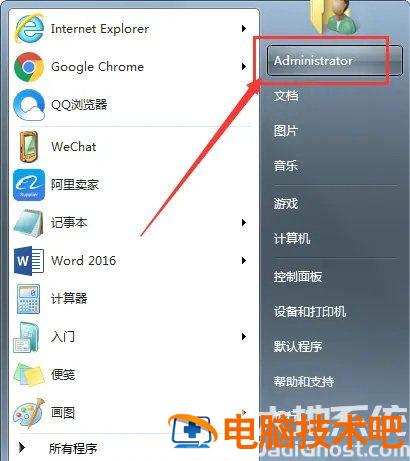
第二步:找到“下载”右击选择“属性”进入,如图所示。
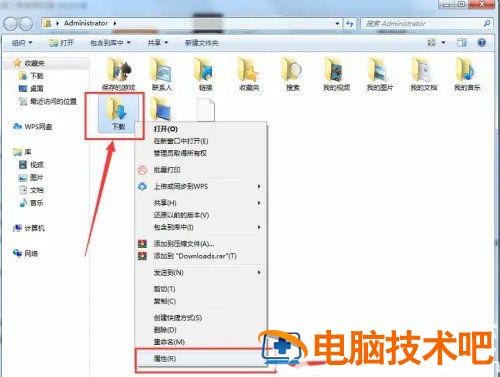
第三步:选择“位置”,然后点击“移动”选择你需要修改的位置,最后点击“确定”即可完成设置,如图所示。
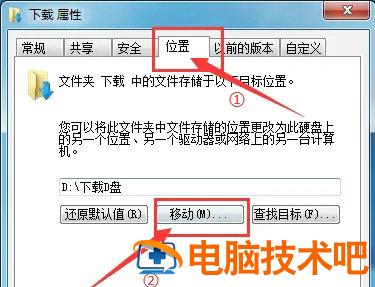
以上就是win7如何更改下载路径到d盘 win7更改下载路径到d盘操作步骤的内容分享了。
原文链接:https://000nw.com/11339.html
=========================================
https://000nw.com/ 为 “电脑技术吧” 唯一官方服务平台,请勿相信其他任何渠道。
系统教程 2023-07-23
电脑技术 2023-07-23
应用技巧 2023-07-23
系统教程 2023-07-23
系统教程 2023-07-23
软件办公 2023-07-11
软件办公 2023-07-11
软件办公 2023-07-12
软件办公 2023-07-12
软件办公 2023-07-12
扫码二维码
获取最新动态
